로컬 머신에서 LLM을 실행하는 것은 여러 가지 장점이 있습니다. 첫째, 데이터에 대한 완전한 제어권을 제공하여 개인 정보가 유지되도록 보장합니다. 둘째, 비싼 API 호출이나 월간 구독에 대해 걱정할 필요 없이 실험할 수 있습니다. 게다가 로컬 배포는 이러한 모델들이 어떻게 작동하는지를 hands-on 방식으로 배울 수 있는 기회를 제공합니다.
또한, LLM을 로컬에서 실행하면 잠재적인 네트워크 지연 문제와 클라우드 서비스 의존성을 피할 수 있습니다. 이는 특히 코드베이스와의 긴밀한 통합이 필요한 프로젝트에서 더 빠르게 빌드, 테스트 및 반복할 수 있음을 의미합니다.
LLM 이해하기: 간단한 개요
우리의 추천 도구를 살펴보기 전에 LLM이란 무엇인지 간단히 언급하겠습니다. 간단히 말해, 대규모 언어 모델(LLM)은 방대한 양의 텍스트 데이터로 훈련된 AI 모델입니다. 이러한 모델은 언어의 통계적 패턴을 학습하여 제공된 프롬프트에 따라 인간 같은 텍스트를 생성할 수 있습니다.
LLM은 많은 현대 AI 애플리케이션의 핵심입니다. 이들은 챗봇, 작문 도우미, 코드 생성기, 심지어 복잡한 대화형 에이전트를 구동합니다. 하지만 이러한 모델을 실행하는 것은, 특히 더 큰 모델은, 리소스를 많이 요구할 수 있습니다. 그렇기 때문에 로ーカ에 신뢰할 수 있는 도구가 있는 것이 매우 중요합니다.
로컬 LLM 도구를 사용하면 데이터를 원격 서버로 전송하지 않고도 이러한 모델을 실험할 수 있습니다. 이는 보안과 성능을 모두 향상시킬 수 있습니다. 이 튜토리얼 동안 "LLM"이라는 키워드가 강조 표시되는 것을 보게 될 것이며, 각 도구가 이러한 강력한 모델을 어떻게 활용하는지 알아보겠습니다.
도구 #1: Llama.cpp
Llama.cpp는 LLM을 로컬에서 실행할 때 가장 인기 있는 도구 중 하나라고 할 수 있습니다. Georgi Gerganov에 의해 만들어지고 활기찬 커뮤니티에 의해 유지되는 이 C/C++ 라이브러리는 LLaMA와 같은 모델을 최소한의 의존성으로 추론하는 데 설계되었습니다.
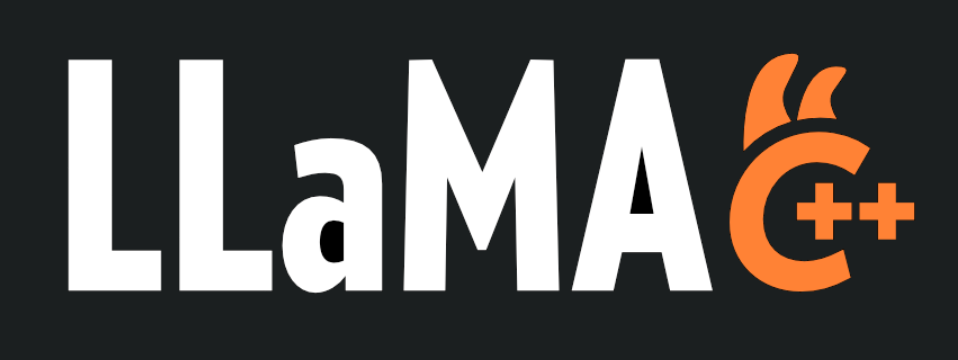
왜 Llama.cpp를 좋아해야 할까요?
- 경량 및 빠름: Llama.cpp는 속도와 효율성을 위해 설계되었습니다. 최소한의 설정으로도 보통 하드웨어에서 복잡한 모델을 실행할 수 있습니다. AVX 및 Neon과 같은 고급 CPU 명령어를 활용하여 시스템 성능을 최대한 활용할 수 있습니다.
- 다양한 하드웨어 지원: x86 머신, ARM 기반 장치 또는 Apple Silicon Mac을 사용하든 Llama.cpp가 지원합니다.
- 명령줄 유연성: 그래픽 인터페이스보다 터미널을 선호하는 경우, Llama.cpp의 명령줄 도구를 사용하여 모델을 로드하고 응답을 생성하는 것이 간단합니다.
- 커뮤니티 및 오픈 소스: 오픈 소스 프로젝트로서, 전 세계의 개발자들로부터 지속적인 기여 및 개선의 혜택을 누립니다.
시작하기
- 설치: GitHub에서 리포지토리를 복제하고 머신에서 코드를 컴파일합니다.
- 모델 설정: 원하는 모델(예: 양자화된 LLaMA 변형)을 다운로드하고 제공된 명령줄 유틸리티를 사용하여 추론을 시작합니다.
- 맞춤화: 컨텍스트 길이, 온도 및 빔 크기와 같은 매개 변수를 조정하여 모델의 출력이 어떻게 달라지는지 확인합니다.
예를 들어, 간단한 명령은 다음과 같이 생길 수 있습니다:
./main -m ./models/llama-7b.gguf -p "프로그래밍에 대한 농담을 해줘" --temp 0.7 --top_k 100
이 명령은 모델을 로드하고 프롬프트에 따라 텍스트를 생성합니다. 로컬 LLM 추론을 시작하는 사람들에게는 이 설정의 간단함이 큰 장점입니다.
Llama.cpp에서 원활하게 전환하여 약간 다른 접근 방식을 가진 또 다른 훌륭한 도구를 살펴보겠습니다.
도구 #2: GPT4All
GPT4All는 Nomic AI에 의해 설계된 오픈 소스 생태계로, LLM에 대한 접근을 민주화합니다. GPT4All의 가장 흥미로운 측면 중 하나는 소비자급 하드웨어에서 실행되도록 설계되었다는 점입니다. CPU 또는 GPU에서 실행할 수 있기 때문에 비싼 기계 없이 실험할 수 있는 개발자에게 완벽합니다.
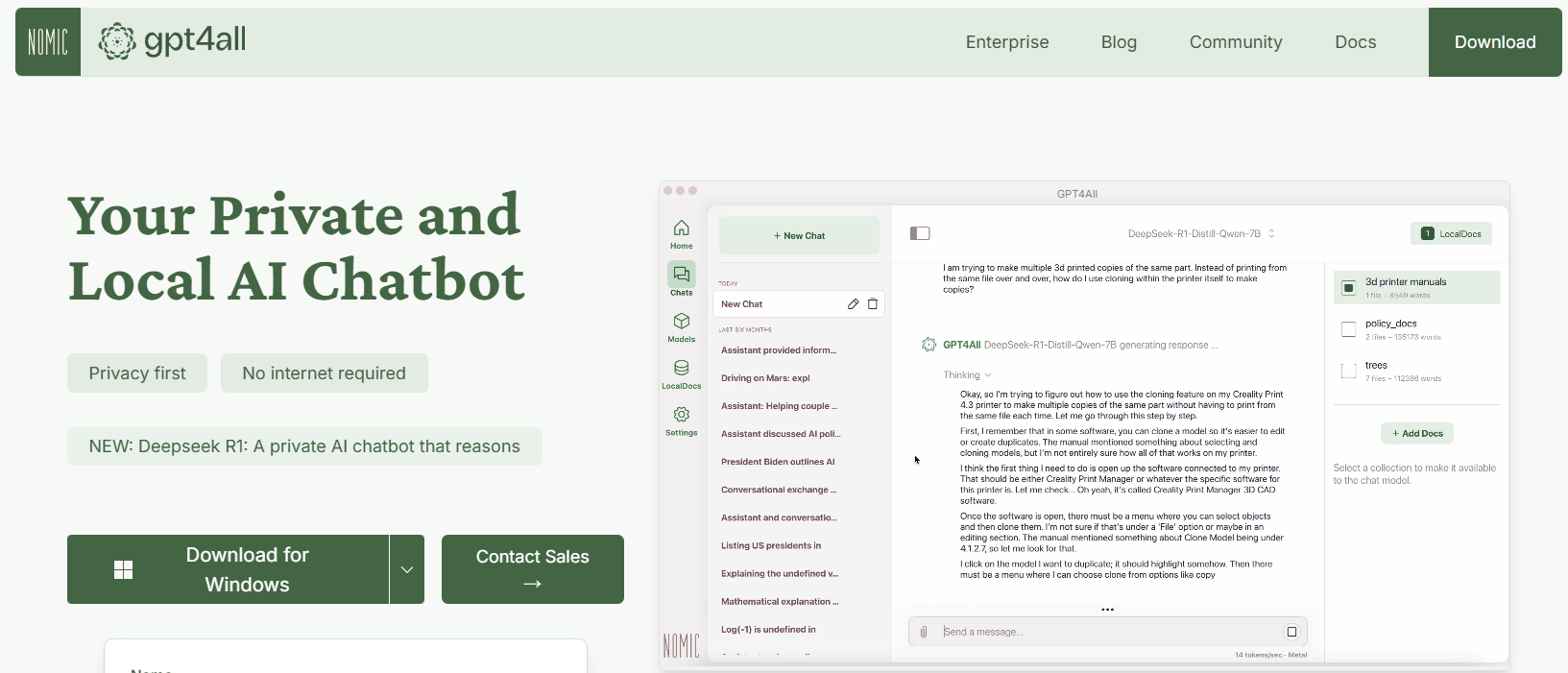
GPT4All의 주요 기능
- 로컬 우선 접근: GPT4All은 로컬 장치에서 완전히 실행되도록 설계되었습니다. 즉, 데이터가 기기를 떠나지 않으며, 이는 개인 정보와 빠른 응답 시간을 보장합니다.
- 사용자 친화적: LLM을 처음 사용하는 경우에도 GPT4All은 깊은 기술 지식 없이 모델과 상호 작용할 수 있는 간단하고 직관적인 인터페이스를 제공합니다.
- 경량 및 효율: GPT4All 생태계의 모델은 성능에 맞춰 최적화되어 있습니다. 노트북에서 실행할 수 있어 더 넓은 청중이 접근할 수 있도록 합니다.
- 오픈 소스 및 커뮤니티 주도: 오픈 소스 특성 덕분에 GPT4All은 커뮤니티의 기여를 받으며 최신 혁신들이 지속적으로 반영될 수 있습니다.
GPT4All 시작하기
- 설치: GPT4All을 웹사이트에서 다운로드할 수 있습니다. 설치 과정은 간단하며, Windows, macOS 및 Linux를 위한 미리 컴파일된 바이너리가 제공됩니다.
- 모델 실행: 설치가 완료되면 응용 프로그램을 실행하고 다양한 미리 조정된 모델 중에서 선택하면 됩니다. 도구는 심지어 비공식 실험에 적합한 채팅 인터페이스도 제공합니다.
- 맞춤화: 모델의 응답 길이 및 창의성 설정과 같은 매개 변수를 조정하여 출력이 어떻게 변경되는지를 볼 수 있습니다. 이는 LLM이 다양한 조건에서 어떻게 작동하는지를 이해하는 데 도움이 됩니다.
예를 들어, 다음과 같은 프롬프트를 입력할 수 있습니다:
인공지능에 대한 재미있는 사실은 무엇인가요?
그리고 GPT4All은 친근하고 통찰력 있는 응답을 생성할 것입니다. - 모든 것이 인터넷 연결 없이 이루어집니다.
도구 #3: LM Studio
계속해서 LM Studio 는 로컬에서 LLM을 실행하기 위한 또 다른 훌륭한 도구로, 특히 모델 관리가 용이한 그래픽 인터페이스를 찾는 경우에 적합합니다.
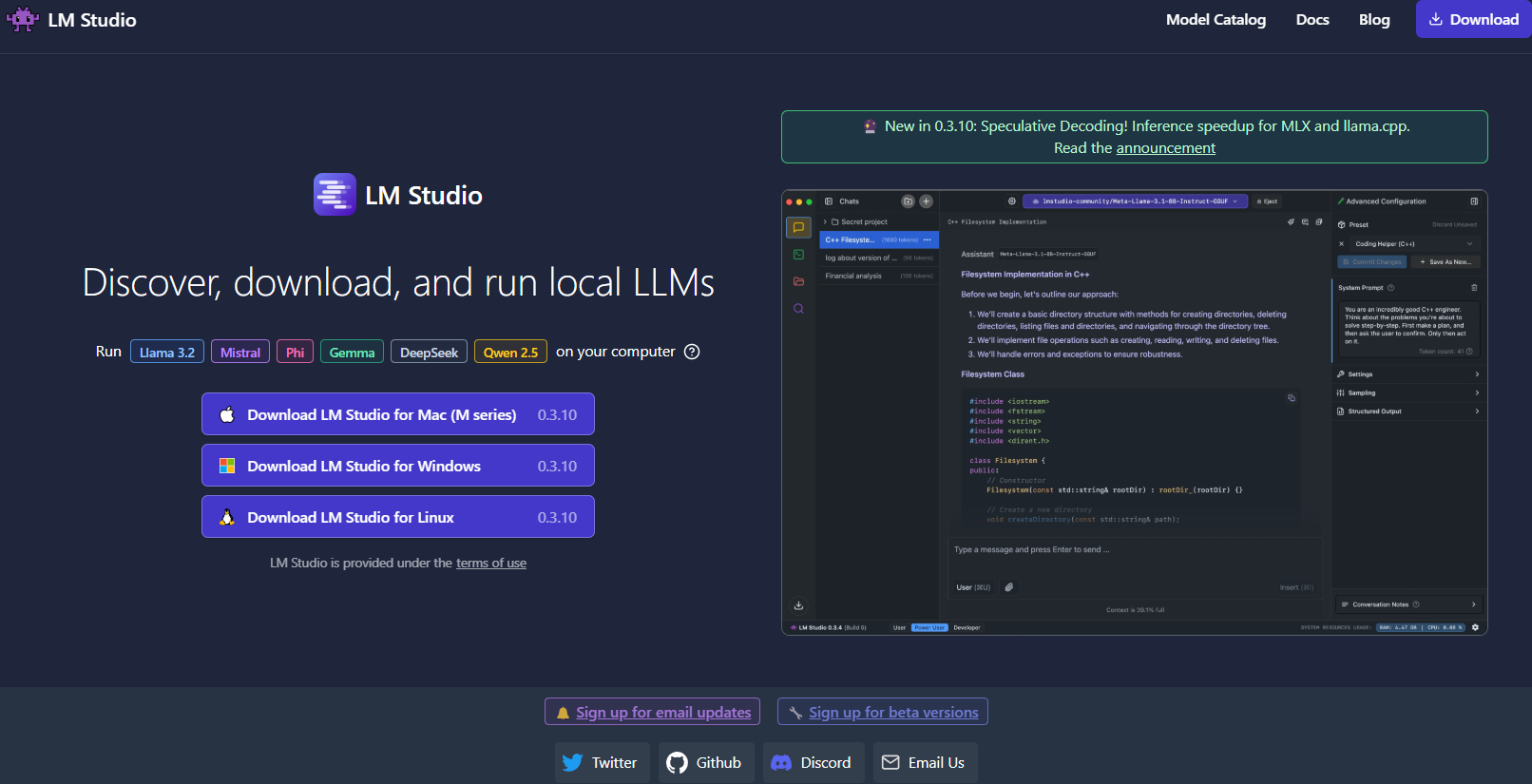
LM Studio의 특징
- 직관적인 사용자 인터페이스: LM Studio는 세련되고 사용자 친화적인 데스크톱 애플리케이션을 제공합니다. 이는 명령줄에서만 작업하기를 선호하지 않는 사람들에게 이상적입니다.
- 모델 관리: LM Studio를 사용하면 다양한 LLM을 쉽게 탐색하고 다운로드하며 전환할 수 있습니다. 앱은 내장된 필터와 검색 기능을 제공하여 적합한 모델을 찾는 데 도움을 줍니다.
- 맞춤화 가능한 설정: UI에서 온도, 최대 토큰 및 컨텍스트 창과 같은 매개 변수를 직접 조정할 수 있습니다. 이러한 즉각적인 피드백 루프는 다양한 구성의 모델 동작에 미치는 영향을 배우기에 적합합니다.
- 크로스 플랫폼 호환성: LM Studio는 Windows, macOS 및 Linux에서 실행되어 다양한 사용자에게 접근할 수 있도록 합니다.
- 로컬 추론 서버: 개발자는 OpenAI API를 모방한 로컬 HTTP 서버도 활용할 수 있습니다. 이는 LLM 기능을 애플리케이션에 통합하는 것을 훨씬 간단하게 해줍니다.
LM Studio 설치 방법
- 다운로드 및 설치: LM Studio 웹사이트를 방문하여 운영 체제에 맞는 설치 프로그램을 다운로드하고 설정 지침을 따릅니다.
- 시작 및 탐색: 애플리케이션을 열고 사용 가능한 모델 라이브러리를 탐색하여 필요에 맞는 모델을 선택하세요.
- 실험: 내장된 채팅 인터페이스를 사용하여 모델과 상호 작용합니다. 여러 모델을 동시에 실험하여 성능과 품질을 비교할 수도 있습니다.
예를 들어, 창의적인 글쓰기 프로젝트를 진행하고 있다면 LM Studio의 인터페이스 덕분에 모델 간 전환이 용이해지고 실시간으로 출력 조정이 간편해집니다. 시각적 피드백과 사용의 용이성 덕분에 시작하는 사람이나 강력한 로컬 솔루션이 필요한 전문가에게 강력한 선택지가 됩니다.
도구 #4: Ollama
다음으로는 Ollama가 있습니다. Ollama는 단순성과 기능성에 중점을 둔 강력하면서도 간단한 명령줄 도구입니다. Ollama는 복잡한 설정 없이 LLM을 실행하고 생성 및 공유할 수 있도록 도와줍니다.
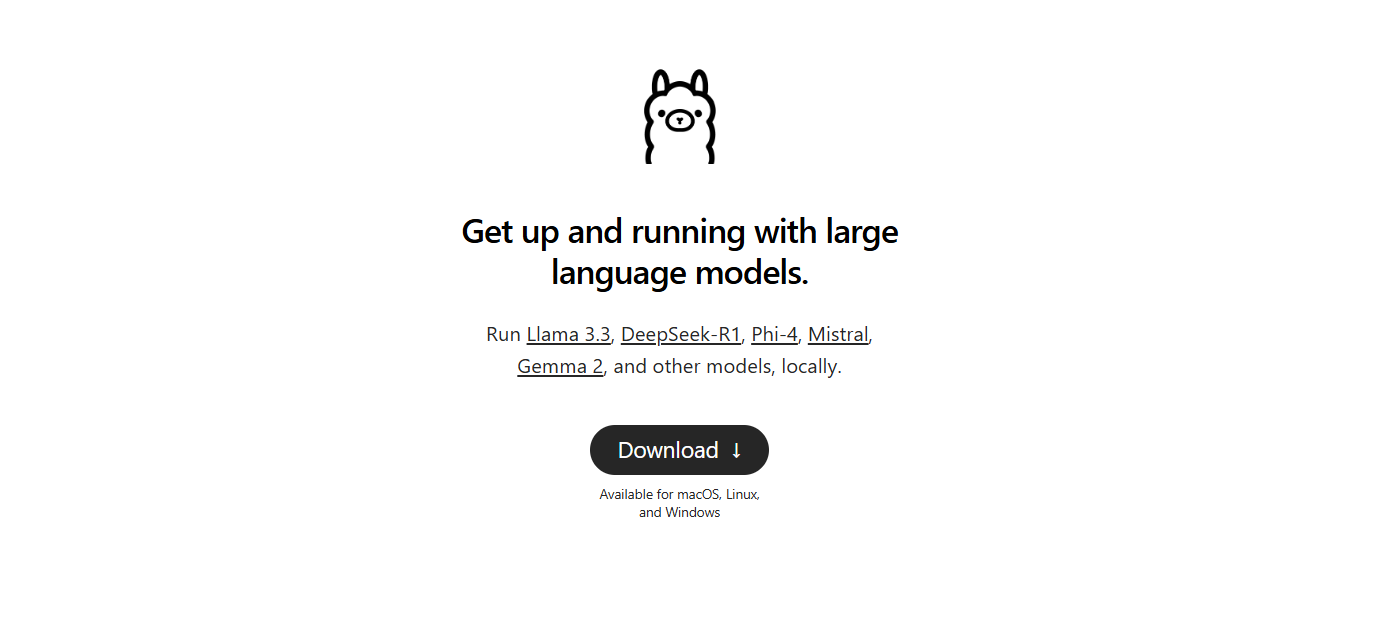
왜 Ollama를 선택해야 할까요?
- 모델 배포 용이: Ollama는 필요한 모든 것(모델 가중치, 구성 및 데이터)을 "Modelfile"로 알려진 단일 포터블 유닛으로 패키징합니다. 즉, 최소한의 구성으로 신속하게 모델을 다운로드하고 실행할 수 있습니다.
- 멀티모달 기능: Ollama는 텍스트에만 국한되지 않고 멀티모달 입력을 지원합니다. 텍스트와 이미지를 프롬프트로 제공하여 두 가지를 모두 고려하여 응답을 생성할 수 있습니다.
- 크로스 플랫폼 가용성: Ollama는 macOS, Linux 및 Windows에서 사용할 수 있습니다. 이는 서로 다른 시스템에서 작업하는 개발자에게 훌륭한 옵션입니다.
- 명령줄 효율성: 터미널에서 작업하기를 선호하는 사람들을 위해, Ollama는 신속한 배포와 상호 작용을 가능하게 하는 깔끔하고 효율적인 명령줄 인터페이스를 제공합니다.
- 빠른 업데이트: 커뮤니티에서 자주 업데이트되므로 항상 최신 개선 사항 및 기능으로 작업할 수 있습니다.
Ollama 설치 방법
1. 설치: Ollama 웹사이트를 방문하여 운영 체제에 맞는 설치 프로그램을 다운로드하세요. 설치는 터미널에서 몇 개의 명령을 실행하는 것만큼 간단합니다.
2. 모델 실행: 설치가 완료되면 다음과 같은 명령을 사용하세요:
ollama run llama3
이 명령은 Llama 3 모델(또는 다른 지원 모델)을 자동으로 다운로드하고 추론 프로세스를 시작합니다.
3. 멀티모달 실험: 이미지 지원 모델을 실행해 보세요. 예를 들어 이미지 파일이 준비되어 있다면 프롬프트에 드래그 앤 드롭하거나 (또는 이미지에 대한 API 매개변수를 사용하여) 모델이 어떻게 반응하는지 확인할 수 있습니다.
Ollama는 로컬에서 LLM을 빠르게 프로토타입하거나 배포하려는 경우 특히 매력적입니다. 그 단순함은 힘을 희생하지 않으므로 초보자와 경력이 있는 개발자 모두에게 적합합니다.
도구 #5: Jan
마지막으로 Jan을 소개합니다. Jan은 데이터 개인 정보 보호와 오프라인 운영을 우선시하는 사용자들 사이에서 꾸준히 인기를 얻고 있는 오픈 소스, 로컬 우선 플랫폼입니다. 그 철학은 간단합니다: 사용자가 자신의 하드웨어에서 강력한 LLM을 완전히 실행할 수 있도록 하여 데이터 전송을 숨기지 않습니다.
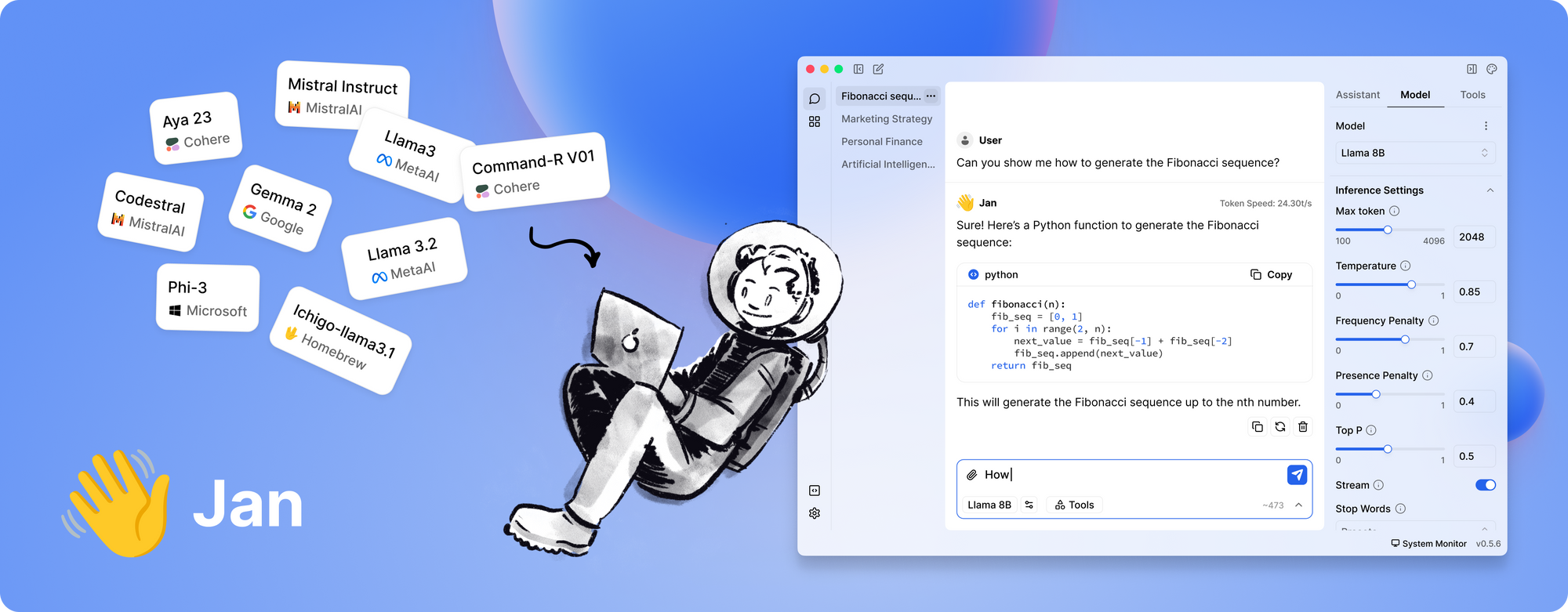
Jan의 두드러진 점은 무엇인가요?
- 완전 오프라인: Jan은 인터넷 연결 없이 작동하도록 설계되었습니다. 이는 모든 상호작용과 데이터가 로컬로 유지되도록 하여 개인 정보와 보안을 강화합니다.
- 사용자 중심 및 확장 가능: 이 도구는 깔끔한 인터페이스와 앱/플러그인 프레임워크를 지원합니다. 즉, 기능을 쉽게 확장하거나 기존 도구와 통합할 수 있습니다.
- 효율적인 모델 실행: Jan은 특정 작업을 위해 미세 조정된 다양한 모델을 처리하도록 설계되었습니다. 성능을 저하 없이 일반 하드웨어에서 작동할 수 있도록 최적화되어 있습니다.
- 커뮤니티 주도 개발: 목록의 많은 도구와 마찬가지로 Jan은 오픈 소스이며 헌신적인 개발자 커뮤니티의 기여로 혜택을 보고 있습니다.
- 구독 요금 없음: 많은 클라우드 기반 솔루션과 달리 Jan은 무료로 사용할 수 있습니다. 이는 스타트업, 취미 개발자, 재정적 장벽 없이 LLM을 실험하고자 하는 누구에게든 훌륭한 선택입니다.
Jan 시작하기
- 다운로드 및 설치: Jan의 공식 웹사이트 또는 GitHub 리포지토리로 이동하세요. 설치 지침은 간단하며 빨리 실행할 수 있도록 설계되어 있습니다.
- 시작 및 맞춤화: Jan을 열고 다양한 사전 설치된 모델 중에서 선택하세요. 필요하면 Hugging Face와 같은 외부 소스에서 모델을 가져올 수 있습니다.
- 실험 및 확장: 채팅 인터페이스를 사용하여 LLM과 상호작용하세요. 매개변수를 조정하고 플러그인을 설치하여 Jan이 귀하의 워크플로에 어떻게 적응하는지 확인하세요. 이러한 유연성 덕분에 로컬 LLM 경험을 정확한 필요에 맞게 조정할 수 있습니다.
Jan은 로컬에서 개인 정보 보호 중심의 LLM 실행을 진정으로 구현합니다. 모든 데이터를 자신의 머신에 유지하면서 번거로움 없이 사용자 정의할 수 있는 도구를 원하는 사람에게 완벽합니다.
전문가 팁: SSE 디버깅을 사용한 LLM 응답 스트리밍
LLM(대규모 언어 모델)을 사용하고 있다면 실시간 상호작용이 사용자 경험을 크게 향상시킬 수 있습니다. 라이브 응답을 제공하는 챗봇이든 데이터가 생성될 때마다 동적으로 업데이트하는 콘텐츠 도구이든 스트리밍이 핵심입니다. 서버가 클라이언트에 단일 HTTP 연결을 통해 업데이트를 푸시할 수 있도록 하는 서버 전송 이벤트(SSE)는 이를 효율적으로 해결해 줍니다. WebSockets와 같은 양방향 프로토콜과 달리, SSE는 단순하고 직관적이어서 실시간 기능에 적합합니다.
SSE 디버깅은 도전적일 수 있습니다. 여기서 Apidog가 도움이 됩니다. Apidog의 SSE 디버깅 기능는 SSE 스트림을 쉽게 테스트, 모니터링 및 문제 해결할 수 있도록 합니다. 이 섹션에서는 왜 SSE가 LLM API 디버깅에 중요한지에 대해 살펴보고 Apidog를 사용하여 SSE 연결을 설정하고 테스트하는 단계별 튜토리얼을 안내합니다.
왜 SSE가 LLM API 디버깅에 중요한가?
튜토리얼에 들어가기 전에, 다음은 SSE가 LLM API 디버깅에 적합한 이유입니다:
- 실시간 피드백: SSE는 데이터 생성 시 스트리밍하므로 사용자가 응답이 자연스럽게 펼쳐지는 것을 볼 수 있습니다.
- 낮은 오버헤드: 폴링과 달리 SSE는 단일 지속 연결을 사용하여 자원 사용을 최소화합니다.
- 사용 용이성: SSE는 웹 애플리케이션에 원활하게 통합되며 클라이언트 쪽에서 최소한의 설정이 필요합니다.
테스트할 준비가 되셨나요? Apidog에서 SSE 디버깅을 설정해 보겠습니다.
단계별 튜토리얼: Apidog에서 SSE 디버깅 사용
다음 단계를 따라 Apidog에서 SSE 연결을 구성하고 테스트하세요.
단계 1: Apidog에서 새 엔드포인트 만들기
Apidog에서 새로운 HTTP 프로젝트를 생성하세요 API 요청을 테스트하고 디버깅합니다. SSE 스트림의 AI 모델 URL으로 엔드포인트를 추가합니다 — 이 예에서는 DeepSeek을 사용합니다. (전문 팁: Apidog API 허브에서 기성 DeepSeek API 프로젝트를 클론하세요).
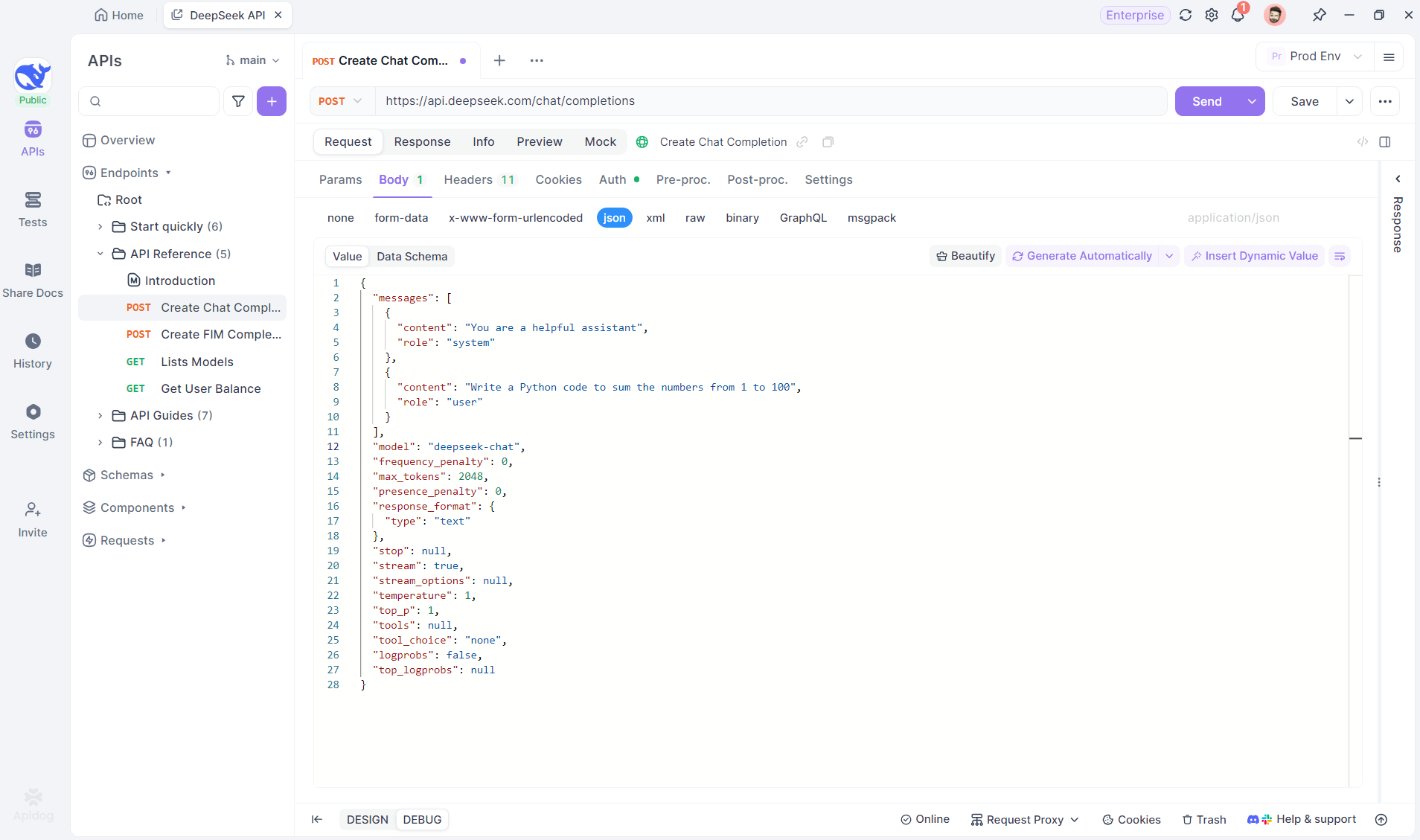
단계 2: 요청 보내기
엔드포인트를 추가한 후 전송을 클릭하여 요청을 보냅니다. 응답 헤더에 Content-Type: text/event-stream이 포함되면 Apidog는 SSE 스트림을 감지하고 데이터를 구문 분석하여 실시간으로 표시합니다.
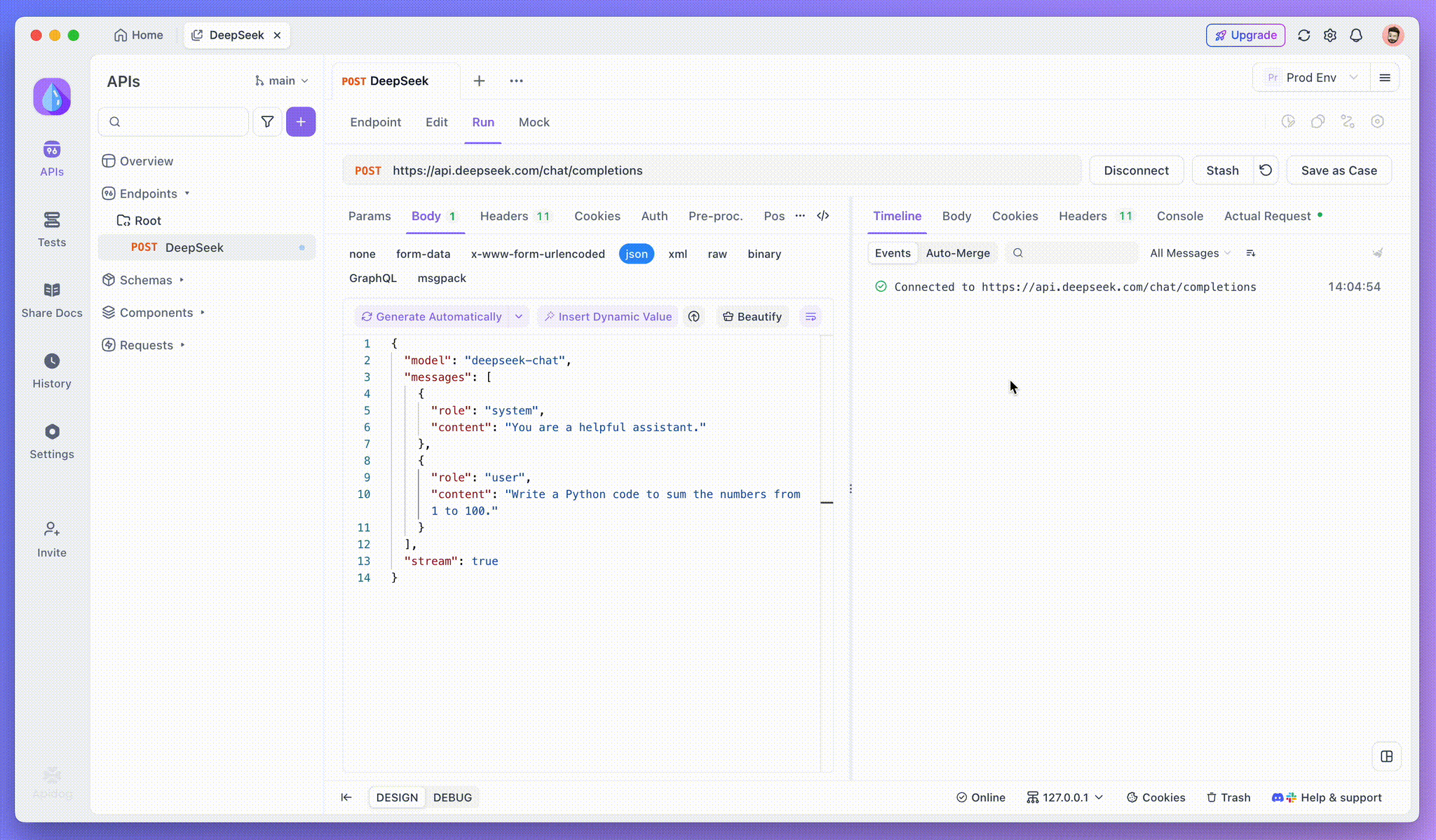
단계 3: 실시간 응답 보기
Apidog의 타임라인 뷰는 AI 모델이 응답을 스트리밍함에 따라 실시간으로 업데이트되어 각 조각을 동적으로 보여줍니다. 이를 통해 AI의 사고 과정을 추적하고 출력 생성에 대한 통찰을 얻을 수 있습니다.
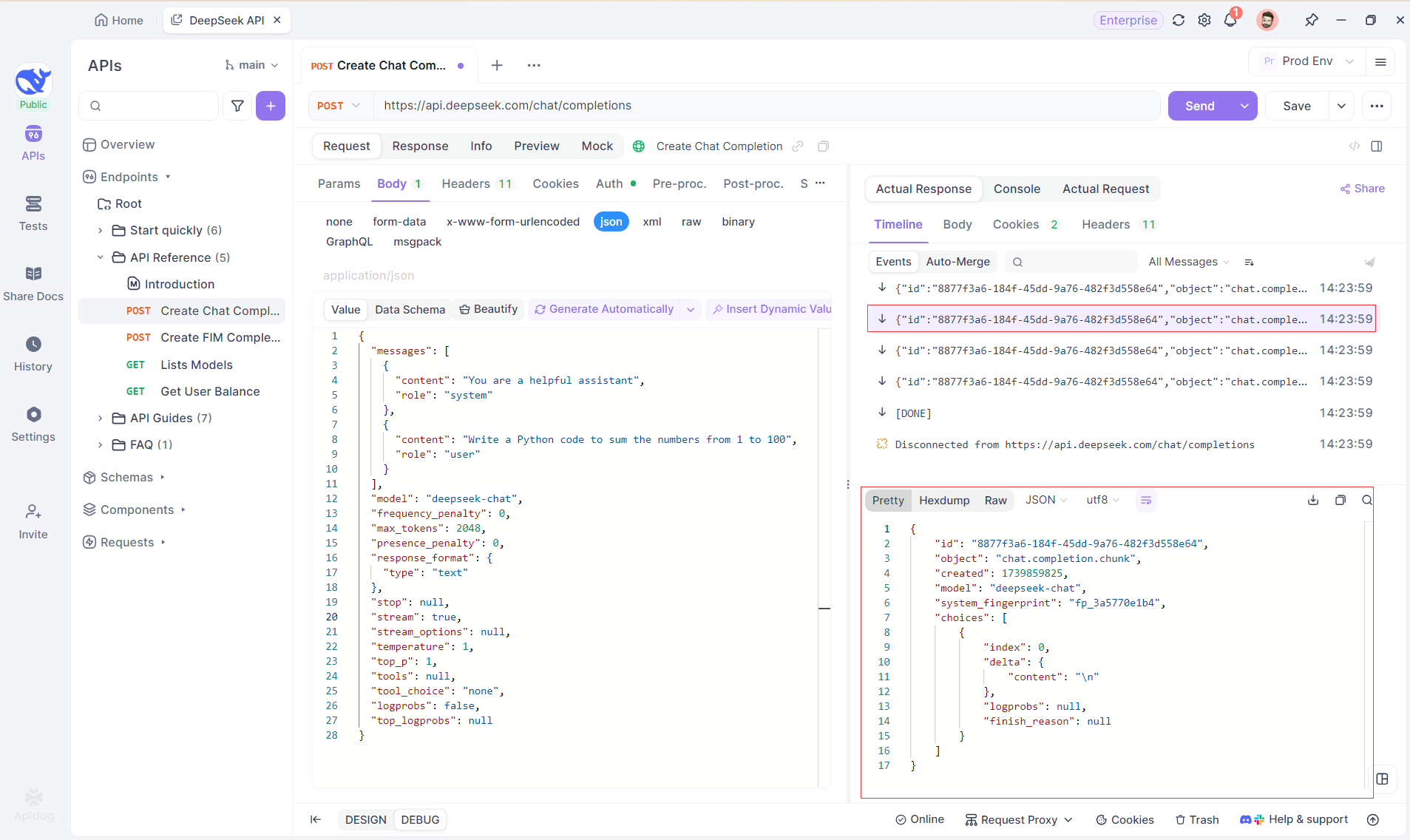
단계 4: 완전한 응답에서 SSE 응답 보기
SSE는 조각으로 데이터를 스트리밍하므로 추가적인 처리가 필요합니다. Apidog의 자동 병합 기능은 OpenAI, Gemini 또는 Claude와 같은 모델의 조각화된 AI 응답을 자동으로 결합하여 완전한 출력을 생성합니다.
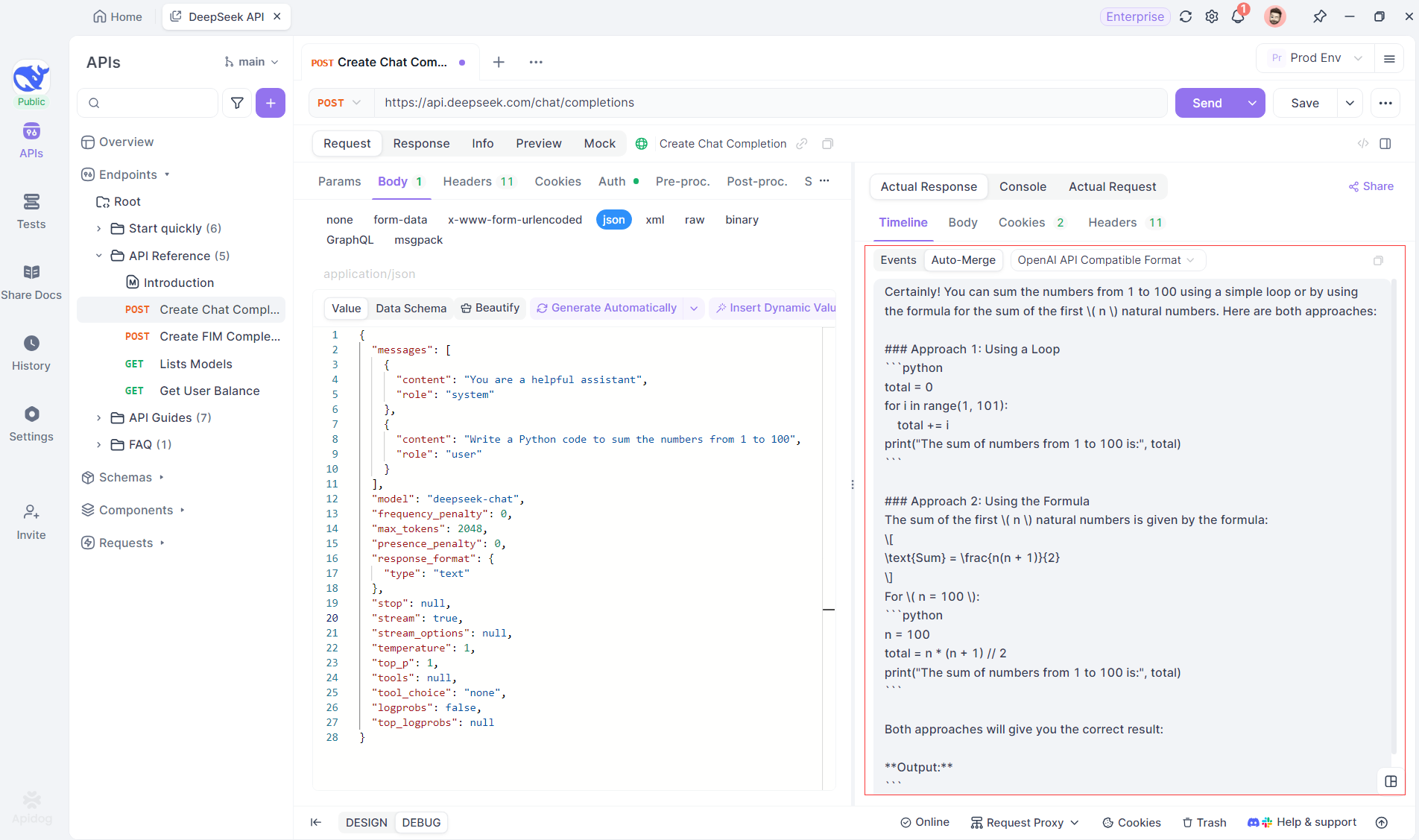
Apidog의 자동 병합 기능은 OpenAI, Gemini 및 Claude와 같은 모델의 조각화된 AI 응답을 자동으로 결합하여 수동 데이터 처리를 제거합니다.
DeepSeek R1과 같은 추론 모델의 경우, Apidog의 타임라인 뷰는 AI의 사고 과정을 시각적으로 지도화하여 결론이 어떻게 형성되는지 이해하고 디버깅하는 데 도움이 됩니다.
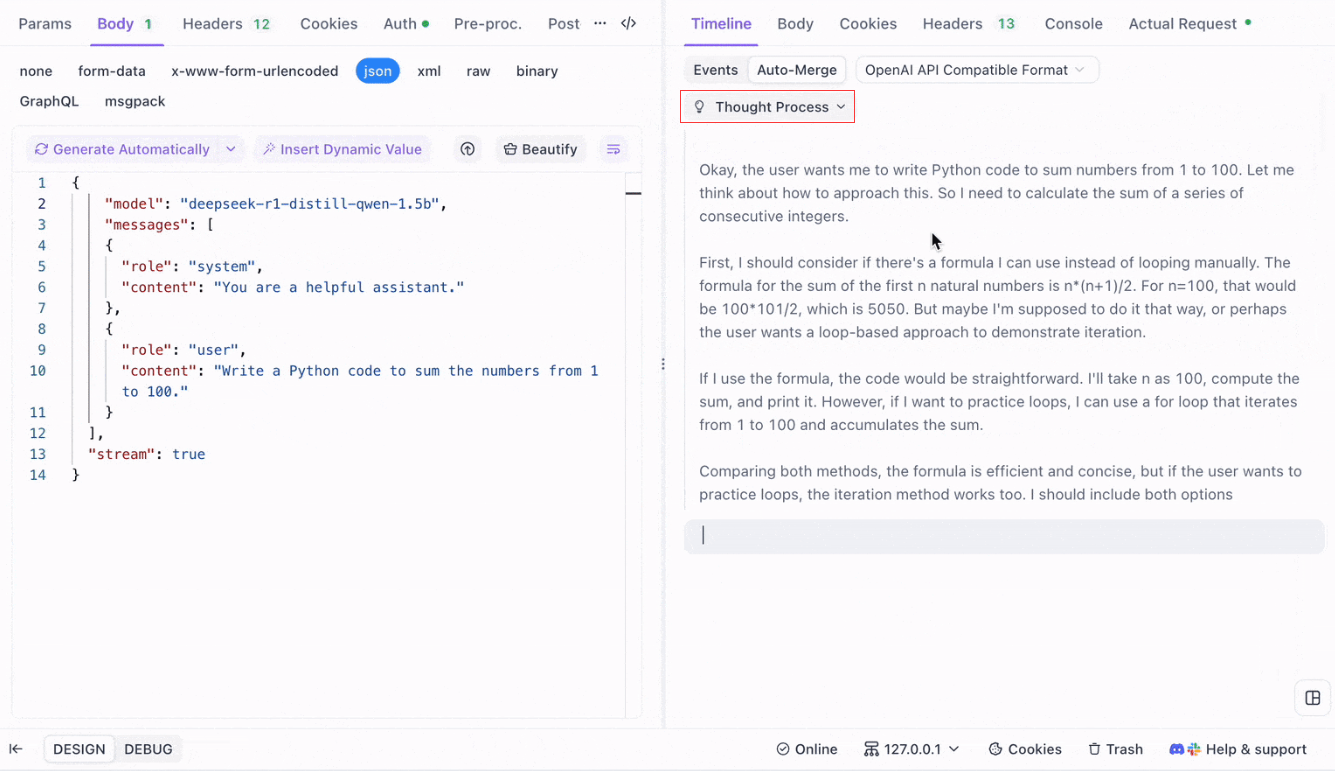
Apidog는 다음과 같은 AI 응답을 원활하게 인식하고 병합합니다:
- OpenAI API 형식
- Gemini API 형식
- Claude API 형식
응답이 이러한 형식에 맞을 경우 Apidog는 조각을 자동으로 결합하여 수동 연결을 제거하고 SSE 디버깅을 간소화합니다.
결론 및 다음 단계
오늘 많은 내용을 다뤘습니다! 요약하자면, 로컬에서 LLM을 실행하는 데 눈에 띄는 다섯 가지 도구는 다음과 같습니다:
- Llama.cpp: 경량, 빠르고, 매우 효율적이며 광범위한 하드웨어 지원을 갖춘 명령줄 도구를 원하는 개발자에게 이상적입니다.
- GPT4All: 소비자급 하드웨어에서 실행되는 로컬 우선 생태계로, 직관적인 인터페이스와 강력한 성능을 제공합니다.
- LM Studio: 그래픽 인터페이스를 선호하는 경우에 완벽하며, 모델 관리가 쉬우며 광범위한 맞춤화 옵션을 제공합니다.
- Ollama: 멀티모달 기능과 “Modelfile” 시스템을 통한 원활한 모델 패키징을 갖춘 강력한 명령줄 도구입니다.
- Jan: 완전히 오프라인에서 작동하는 개인 정보 보호 우선 오픈 소스 플랫폼으로, 다양한 LLM을 통합하기 위한 확장 가능한 프레임워크를 제공합니다.
각 도구는 성능, 사용 편의성 또는 개인 정보를 중요하게 여기는 등 고유한 장점을 제공합니다. 프로젝트의 요건에 따라 이 솔루션 중 하나가 귀하의 필요에 완벽하게 맞을 수 있습니다. 로컬 LLM 도구의 아름다움은 데이터 유출, 구독 비용 또는 네트워크 지연에 대해 걱정하지 않고 탐색하고 실험할 수 있도록 해준다는 것입니다.
로컬 LLM을 실험하는 것은 학습 과정임을 기억하세요. 이러한 도구를 조합해 보고 다양한 구성을 테스트하여 어떤 것이 귀하의 워크플로와 가장 잘 맞는지를 확인하세요. 또한 이러한 모델을 자신의 애플리케이션에 통합하고 있다면 Apidog와 같은 도구가 서버 전송 이벤트(SSE)를 활용하여 LLM API 엔드포인트를 관리하고 테스트하는 데 도움이 될 것입니다. Apidog를 무료로 다운로드하여 로컬 개발 경험을 향상시키는 것을 잊지 마세요.
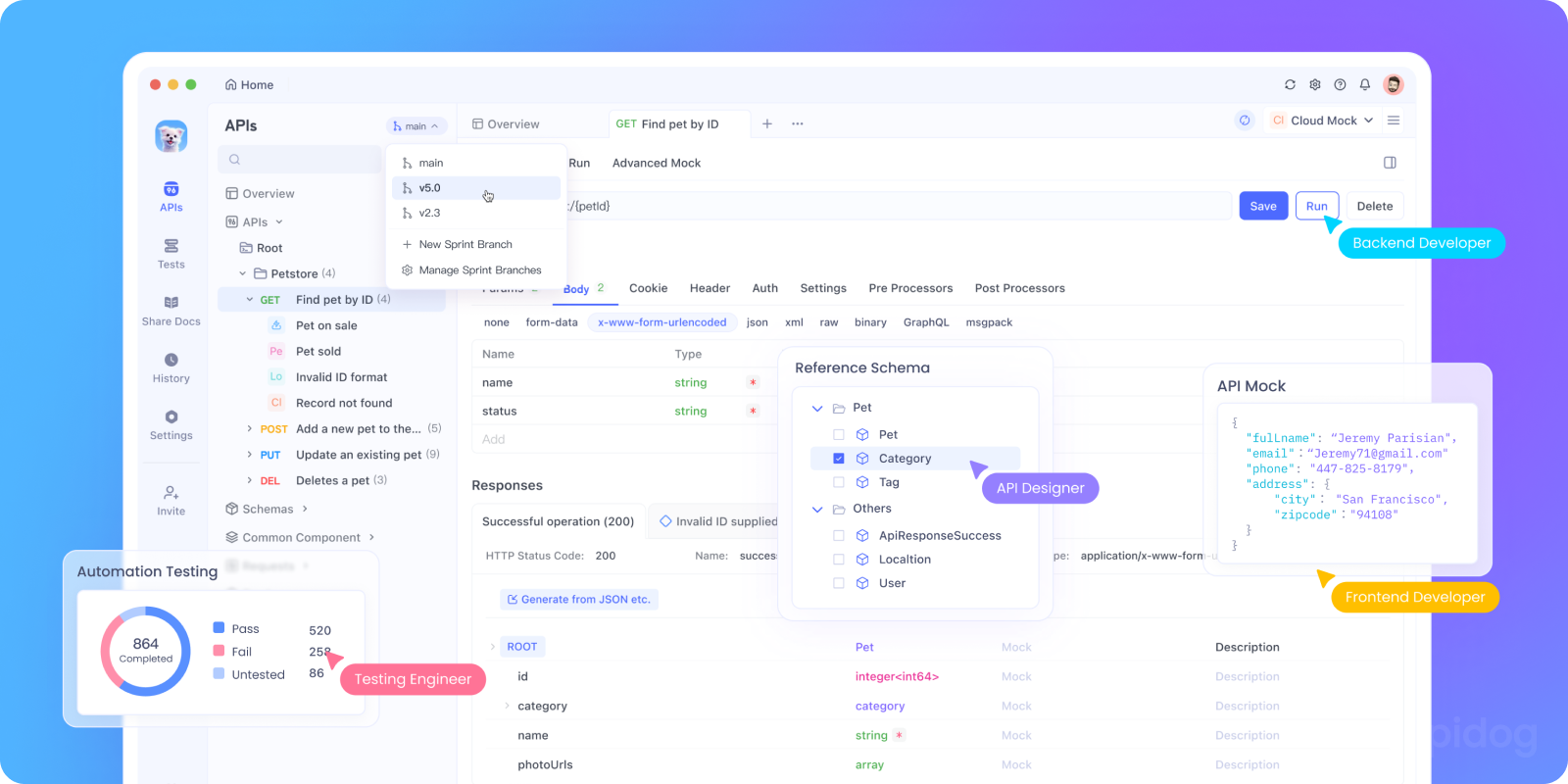
다음 단계
- 실험: 목록에서 도구를 하나 선택하고 내 머신에 설정하십시오. 다양한 모델과 설정으로 실험하여 변경 사항이 출력에 미치는 영향을 이해하십시오.
- 통합: 애플리케이션을 개발하는 경우 로컬 LLM 도구를 백엔드의 일부로 사용하십시오. 많은 도구가 API 호환성을 제공하므로(예: LM Studio의 로컬 추론 서버) 통합이 매끄러워질 수 있습니다.
- 기여: 이러한 프로젝트 중 대부분은 오픈 소스입니다. 오류, 누락된 기능을 발견하거나 단순히 개선 아이디어가 있다면 커뮤니티에 기여하는 것이 좋습니다. 귀하의 입력은 이러한 도구를 더욱 개선하는 데 도움을 줄 수 있습니다.
- 더 알아보기: 모델 양자화, 최적화 기술 및 프롬프트 엔지니어링과 같은 주제를 읽어 가며 LLM의 세계를 계속 탐구하세요. 이해가 깊어질수록 이러한 모델을 최대한 활용할 수 있습니다.
이제 프로젝트에 적합한 로컬 LLM 도구를 선택하기 위한 충분한 기초를 갖추었다고 봅니다. LLM 기술의 세계는 빠르게 발전하고 있으며, 로컬에서 모델을 실행하는 것은 개인적이고 확장 가능하며 고성능 AI 솔루션 구축을 위한 중요한 단계입니다.
이 도구를 실험하면서 가능성이 무한하다는 것을 발견하게 될 것입니다. 챗봇, 코드 도우미 또는 맞춤형 창의적 글쓰기 도구를 작업하든 간에 로컬 LLM은 필요한 유연성과 힘을 제공합니다. 여정을 즐기고 코딩을 즐기세요!
